Siga abaixo o passo a passo para cadastrar os parâmetros do MDFe:
Menu ⇨ Manutenção ⇨ MDFe – Manifesto Eletrônico de Documentos Fiscais ⇨ MDFe – Parâmetros
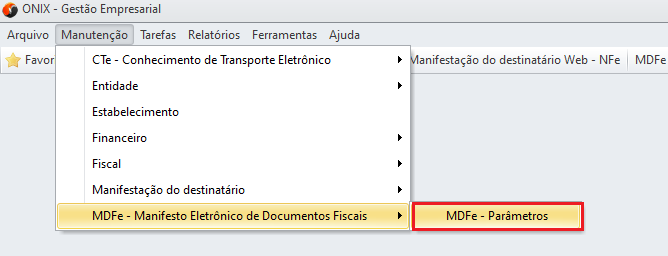
Clique na opção Novo.
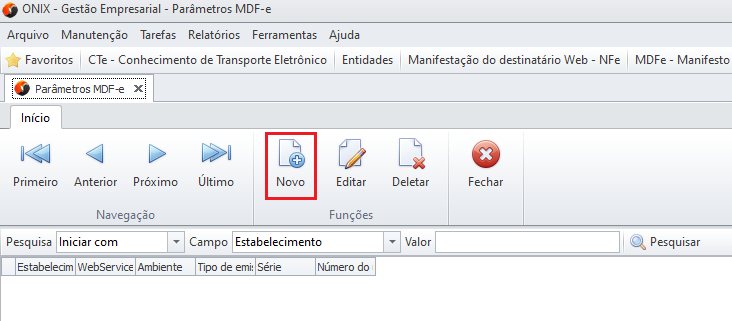
Aba Emissão
1. Tipo de Ambiente
Escolha em qual ambiente a MDF-e será emitida:
- Produção: Emissão oficial, com validade fiscal.
- Homologação: Ambiente apenas para testes, sem valor fiscal.

2. Tipo de Emitente
Informe o tipo de operação realizada pela sua empresa:
- Prestador de serviço de transporte
- Transportador de carga própria
- Prestador de serviço que emitirá CT-e Globalizado
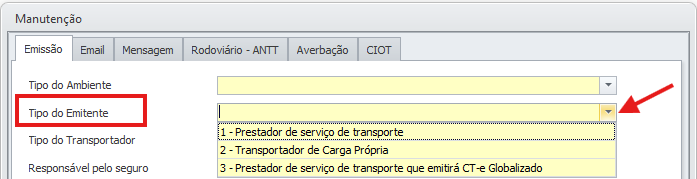
3. Tipo de Transportador
Selecione o perfil do transportador responsável pela carga:
- ETC – Empresa de Transporte de Cargas
- TAC – Transportador Autônomo de Cargas
- CTC – Cooperativa de Transporte de Cargas
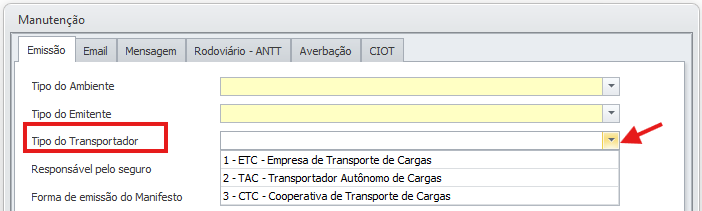
4. Responsável pelo Seguro
Determine quem será responsável pelo seguro da carga:
- Emitente da MDF-e
- Contratante do serviço de transporte
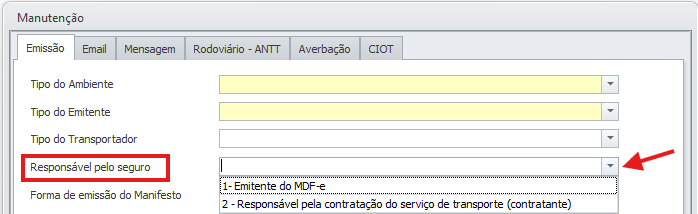
5. Forma de Emissão
Defina como o manifesto será emitido:
- Normal – Emissão padrão.
- Contingência – Usado quando há problemas de comunicação com a SEFAZ.
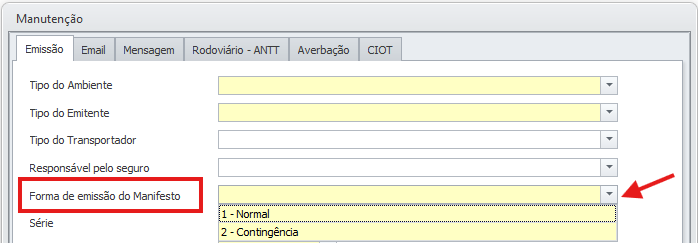
6. Série e Numeração
- Série: Informe a série utilizada para emissão.
- Número do último MDF-e emitido: Digite o último número utilizado para que a sequência continue corretamente.
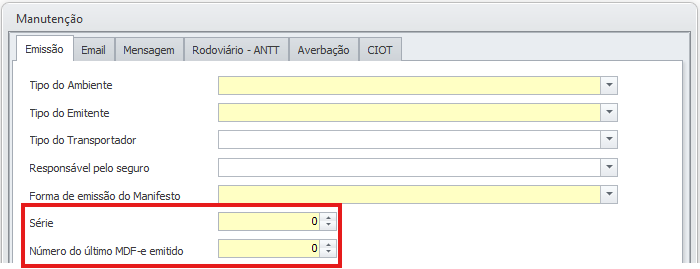
7. WebService (UF de Autorização)
Selecione o estado (UF) onde a MDF-e será emitida e autorizada.
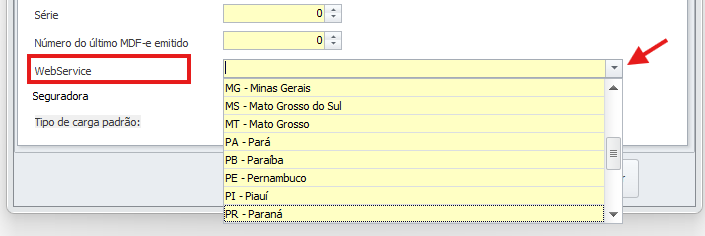
8. Seguradora
Escolha a seguradora vinculada ao seguro da carga.
Importante: Caso sua seguradora não esteja cadastrada, consulte a wiki em Cadastro de Transportadora para realizar o registro antes de prosseguir.
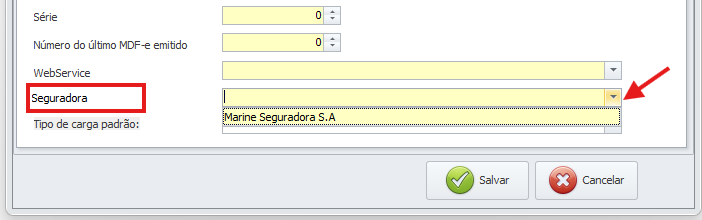
9. Tipo de Carga Padrão
Selecione a opção que melhor representa o tipo de carga que você transporta regularmente.
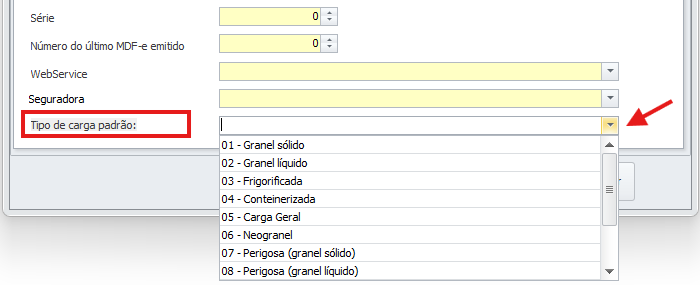
Aba Email
1. Selecionar e-mail para envio
Escolha um dos e-mails já cadastrados no Servidor SMTP. Esse endereço será utilizado para o envio automático dos e-mails relacionados à MDF-e.

Obs.: Se o e-mail desejado ainda não estiver cadastrado, acesse a wiki para realizar o cadastro conforme o provedor utilizado:
Aba Mensagem
Nesta aba, você pode definir mensagens padrão que serão exibidas nos campos:
- Informações ao Fisco
- Informações ao Contribuinte
Essas mensagens serão automaticamente inseridas em todas as MDF-e emitidas, garantindo padronização e facilitando a comunicação com o fisco e com o destinatário/contratante.
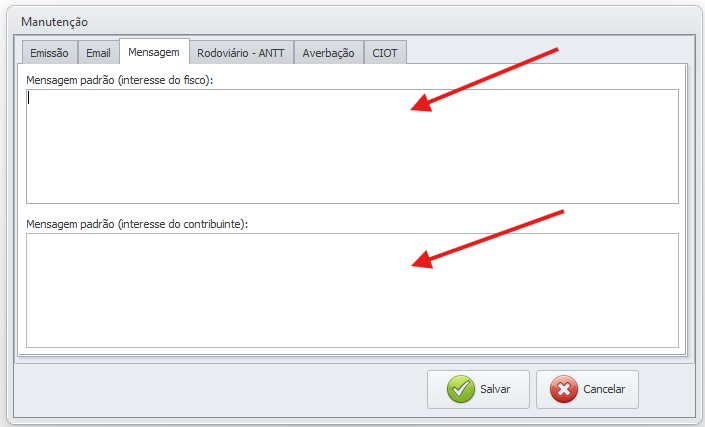
Aba Rodoviário – ANTT
Nesta aba, informe os dados obrigatórios referentes ao Vale-Pedágio utilizado no transporte:
- CNPJ da empresa fornecedora do Vale-Pedágio
Empresa responsável por disponibilizar o crédito antecipado do pedágio. - CNPJ do responsável pelo pagamento do Vale-Pedágio
Pessoa física ou jurídica que arcou com o custo do vale. - Tipo de Vale-Pedágio
Selecione o formato utilizado conforme a modalidade contratada.
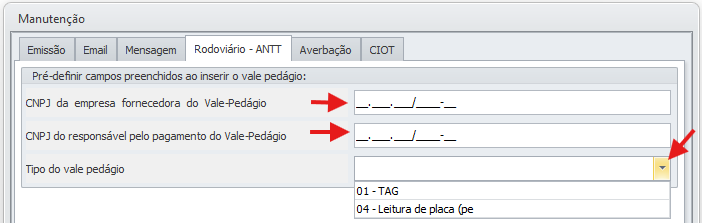
Para importar automaticamente as informações de pagamento do CT-e e utilizá-las como componentes do MDF-e, selecione a opção correspondente no sistema:
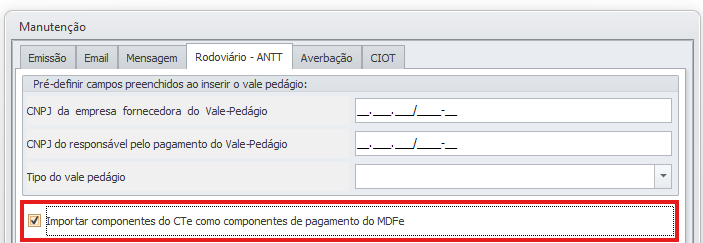
Para que as informações de pagamento sejam agrupadas por CNPJ do pagador ao importar o CT-e para o MDF-e, selecione a seguinte opção no sistema:
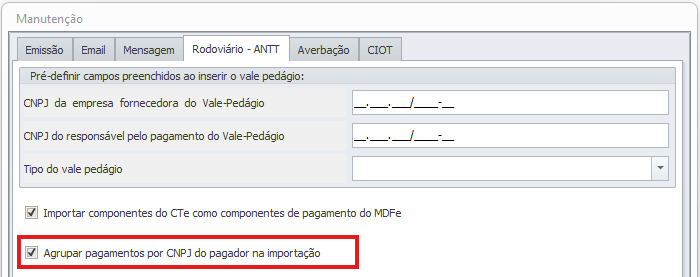
Aba Averbação
Exclusivo para integrações com a ATM.
- Para que o sistema receba automaticamente as informações de averbação no momento da emissão do MDF-e, selecione o Diretório XML configurado pela ATM. Esse diretório será utilizado para importar os arquivos XML contendo os dados de averbação necessários:
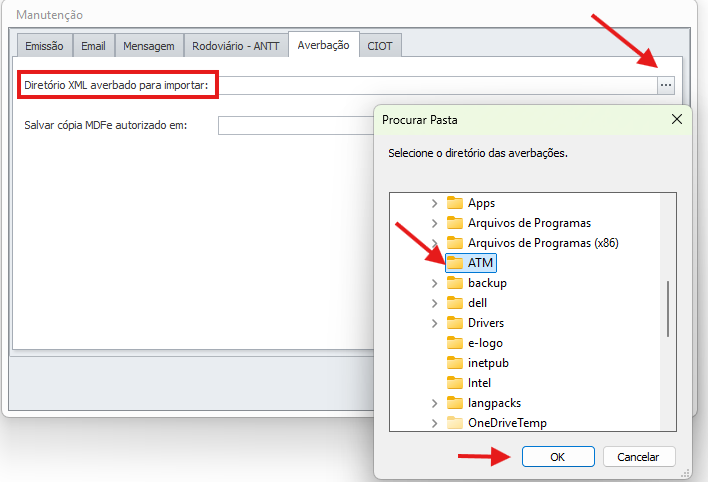
- Para que o MDF-e autorizado seja enviado automaticamente à ATM, selecione o Diretório XML configurado pela própria ATM para o envio dos documentos. Esse diretório será utilizado pelo sistema para transmitir os arquivos XML assim que a autorização do MDF-e ocorrer.
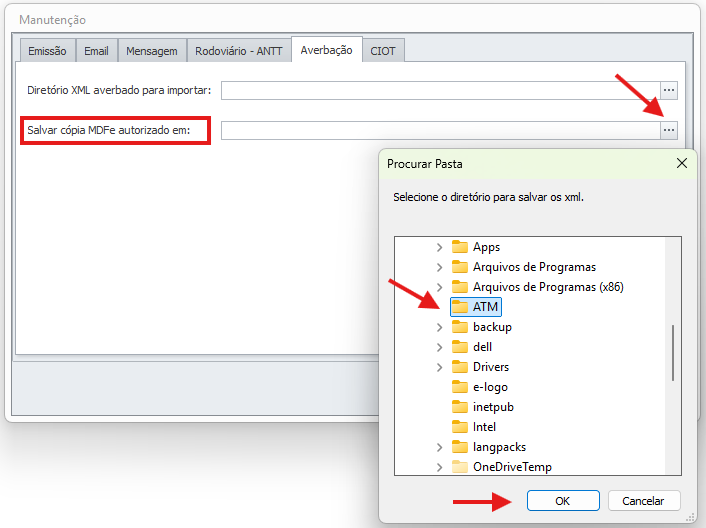
Aba CIOT
Para que o sistema preencha automaticamente o CNPJ ou CPF do emitente do CIOT, selecione o tipo de pessoa do emitente (física ou jurídica) e informe o número do documento correspondente:
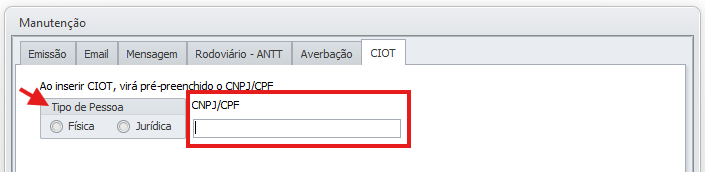
Após preencher todas as informações, clique em Salvar.
Referências: Todas as imagens não referenciadas sujeitas nesta wiki são do sistema ONIX.
Manual – Como Mudar os parâmetros de uma MDFe – 06/2021
Dúvidas ou Sugestões: suporte@softniels.com.br

